- TOP >
- 技術サポート/FAQ >
- Linux®マシンにインストールされているCOMSOL6.2ライセンスマネージャーをサービスとして設定する方法[6261]
【質問】
Linux®マシンにインストールされているCOMSOL6.2ライセンスマネージャーをサービスとして設定する方法を教えてもらえないでしょうか。
【回答】
ここでは以下を想定したセットアップ手順を説明いたします。
想定
1. ハードウェア
【1.1】 特にありません。
2. ネットワークおよびセキュリティ
【2.1】 LANもしくはインターネットにアクセスできます。
【2.2】ファイアウォールは有効にしておりません。
3. OS
【3.1】 インストール先のプラットフォームはLinux®です(Windows®ではありません)。
【3.2】 インストール作業を行うユーザーアカウントは下記の権限を持っております。
【3.2.1】 rootになることができます。
【3.2.2】 root権限のコマンド(sudo)を実行できます。
【3.3】 Linux Standard Base(LSB™)をインストール済みです。
4. COMSOL Multiphysics®およびCOMSOLライセンスマネージャーについて
【4.1】 指定されたバージョンは 6.2 (Update3もしくはビルド415) です。
【4.2】 過去バージョンは 6.1 (Update3もしくはビルド357) とします。
【4.3】 指定されたバージョンもしくは過去バージョンのCOMSOL Multiphysics®およびCOMSOLライセンスマネージャーはセットアップ済みであり、インストールディレクトリは下記の通りです。(注意1)
/usr/local/comsol##/multiphysics
【4.4】 COMSOL Multiphysics®およびCOMSOLライセンスマネージャーのインストール状態は下記の3つを想定します。
【4.4.1】 指定されたバージョンのCOMSOLライセンスマネージャーをインストール済みですが、サービスはセットアップしていないため、OSを起動するたびにCOMSOLライセンスマネージャーを手動で起動しております。
- 今回、指定されたバージョンのCOMSOLライセンスマネージャーのサービスを手動でセットアップします。
【4.4.2】 指定されたバージョンのCOMSOL Multiphysics®が複数インストールされている環境において、COMSOLライセンスマネージャーをサービスとしてセットアップしたCOMSOL Multiphysics®をアンインストールしました。その結果、当該サービスが存在しない状態になっております。
- 今回、指定されたバージョンのCOMSOLライセンスマネージャーをサービスとして手動でセットアップします。
【4.4.3】 過去バージョンのCOMSOL Multiphysics®と指定されたバージョンのCOMSOL Multiphysics®がインストールされている環境において、指定されたバージョンのCOMSOL Multiphysics®をアンインストールしました。その結果、COMSOLライセンスマネージャーのサービスが存在しない状態になっております。
- 今回、過去バージョンのCOMSOLライセンスマネージャーをサービスとして手動でセットアップします。
[注意1]
指定されたバージョンや過去バージョンである二けたの数値(例:62や61もしくは6.2や6.1)を ## と表記しますので、以降は読み替えてください。
手順の概要
- COMSOLライセンスマネージャーの実行状態を確認します
- COMSOLライセンスマネージャーおよびライセンスファイルの所在を確認します
- COMSOLライセンスマネージャーをサービスとして手動でセットアップします
- COMSOLライセンスマネージャーの実行状態を確認します
1. COMSOLライセンスマネージャーの実行状態を確認します
【1.1】COMSOLライセンスマネージャーの実行状態を確認します。
- Linux®マシンにログインし、ターミナル(端末)を起動します。
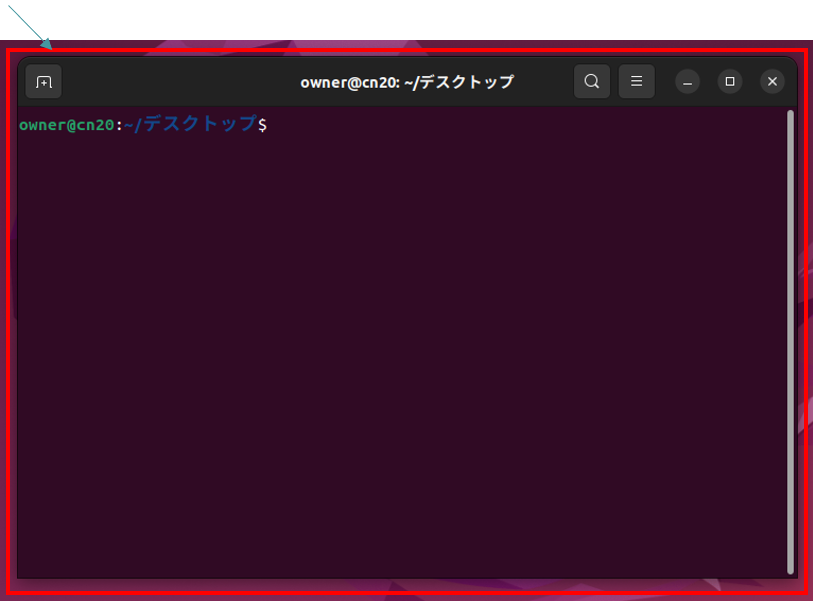
図1-1 ターミナル画面
- ターミナルで下記コマンドを実行します。
コマンド例:$ ps -aux | grep comsol | grep lmgrd
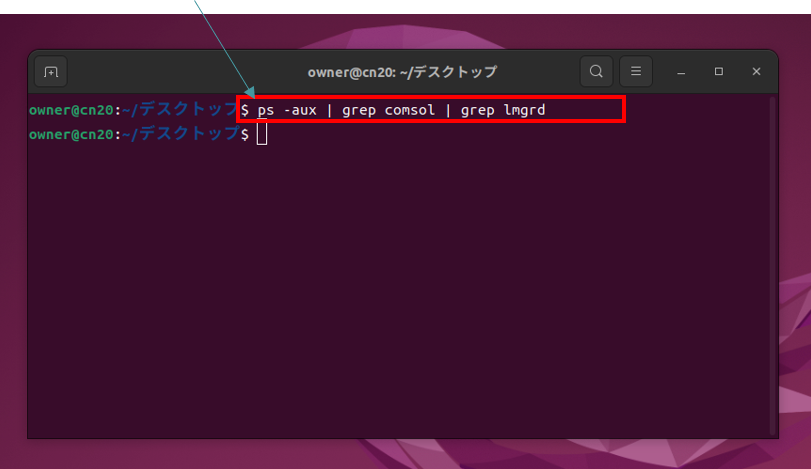
図1-2 psコマンドの結果
[コメント]
COMSOLに関連するlmgrdとLMCOMSOLのプロセスが表示されていない場合、COMSOLライセンスマネージャーが起動していないと判断します。
【1.2】COMSOLライセンスマネージャーサービス(lmcomsol.service)の登録状況を確認します。
- サービスをリスト表示するため、下記コマンドを実行します。
コマンド例:$ sudo systemctl list-unit-files --type=service | grep lmcomsol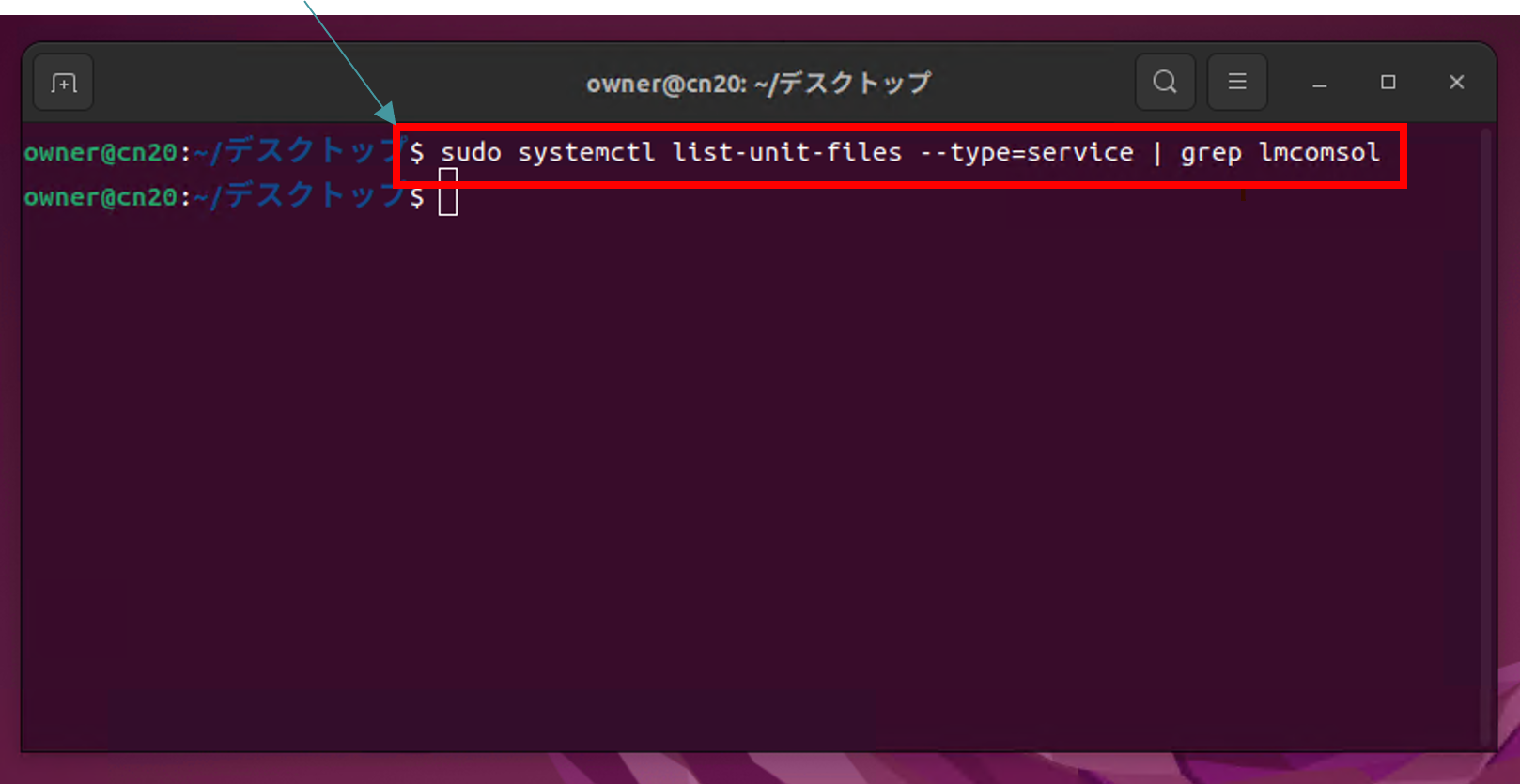
図1-3 systemctlコマンドによるサービス一覧
[コメント]
lmcomsol.serviceが表示されない場合、COMSOLライセンスマネージャーがサービスとして登録されていないと判断します。
2. COMSOLライセンスマネージャーおよびライセンスファイルのインストールディレクトリを確認します
【2.1】 COMSOLライセンスファイル(ファイル名:license.dat)が所定の場所に格納されている場所を確認します。(注意1)
コマンド例:
$ cd /usr/local/comsol##/multiphysics/license
$ ls
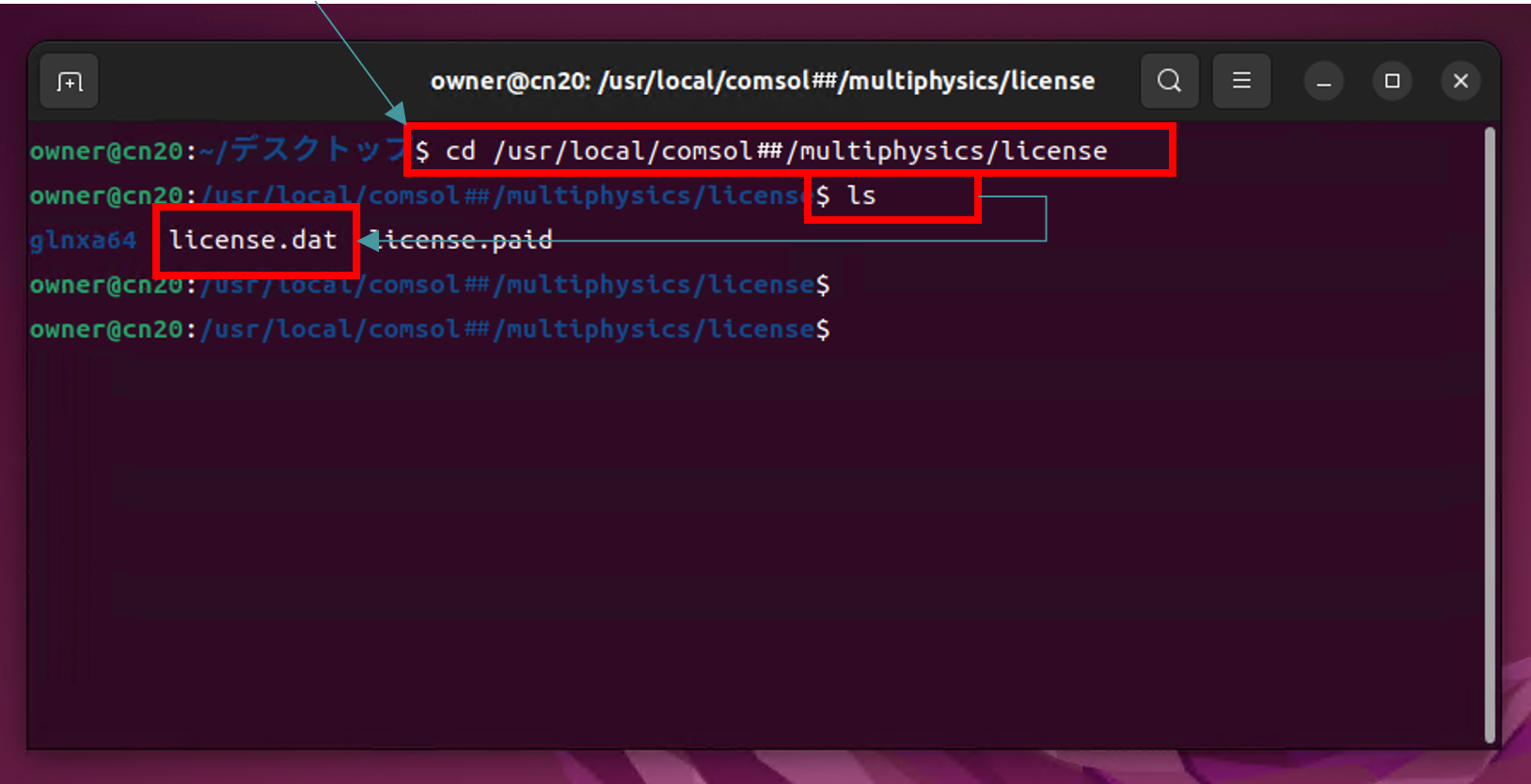
図2-1 COMSOLライセンスファイルの格納場所
[注意1]
##は指定されたバージョンの数値に変更します。
【2.2】 下記のディレクトリに移動し、COMSOLライセンスマネージャー(lmgrdやLMCOMSOL等)が格納されている場所を確認します。
コマンド例:
$ cd ./glnxa64
$ ls
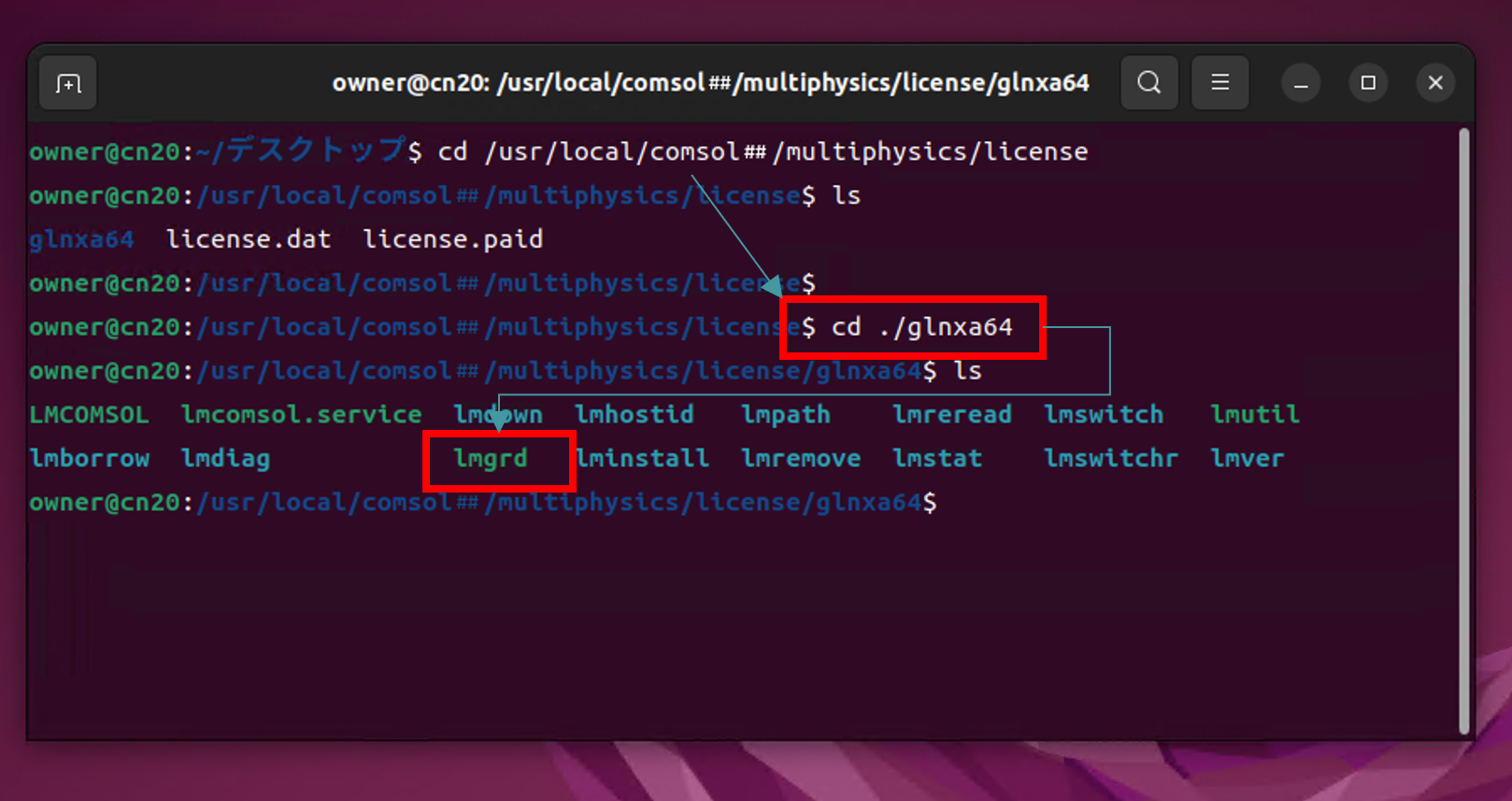
図2-2 COMSOLライセンスファイルとCOMSOLライセンスマネージャーの格納場所
3. COMSOLライセンスマネージャーをサービスとして手動でセットアップします
COMSOLライセンスマネージャーをサービスとしてセットアップするには、下記ファイルを編集し、適切な場所にコピーした上、systemctlコマンドを実行します。下記パスの##は指定されたバージョンの数値に変更します。
ファイル:/usr/local/comsol##/multiphysics/license/glnxa64/lmcomsol.service
【3.1】上記のlmcomsol.serviceファイルをroot権限で編集するため、お手持ちのテキストエディター(例:viやnano、vim、geditなど)で読み込みます。(注意1)
コマンド例:
$ cd /usr/local/comsol##/multiphysics/license/glnxa64
$ sudo nano ./lmcomsol.service
◇lmcomsol.serviceファイル
—
# Copyright (c) 1994-20** by COMSOL AB
[Unit]
Description=COMSOL License Manager
Wants=network.target network-online.target
After=network.target network-online.target
[Service]
Type=forking
# Update the path to lmgrd, license.dat and comsol.log in case you have
# different locations for these files.
ExecStart=/usr/local/comsol##/multiphysics/license/glnxa64/lmgrd -c /usr/local/comsol##/multiphysics/license/license.dat -L /tmp/var/comsol##.log
# Optionally, uncomment the #User= line below and replace
# ‘username’ with an actual username. Preferably do not
# use ‘root’ – instead, use the account used to install
# COMSOL, or another account with access to both the lmgrd
# executable and the log file location above.
#User=username
#Group=group
LimitNOFILE=65000
TimeoutSec=300
[Install]
WantedBy=multi-user.target
# Create a /usr/tmp directory if it does not exist and set its permissions
# to 1777 with the ‘chmod 1777 /usr/tmp’ command (without the quotes).
#
# Copy this file to /usr/lib/systemd/system/ and run the
# ‘systemctl enable lmcomsol’ and ‘systemctl start lmcomsol’
# commands (without the quotes) to activate the license manager.
—
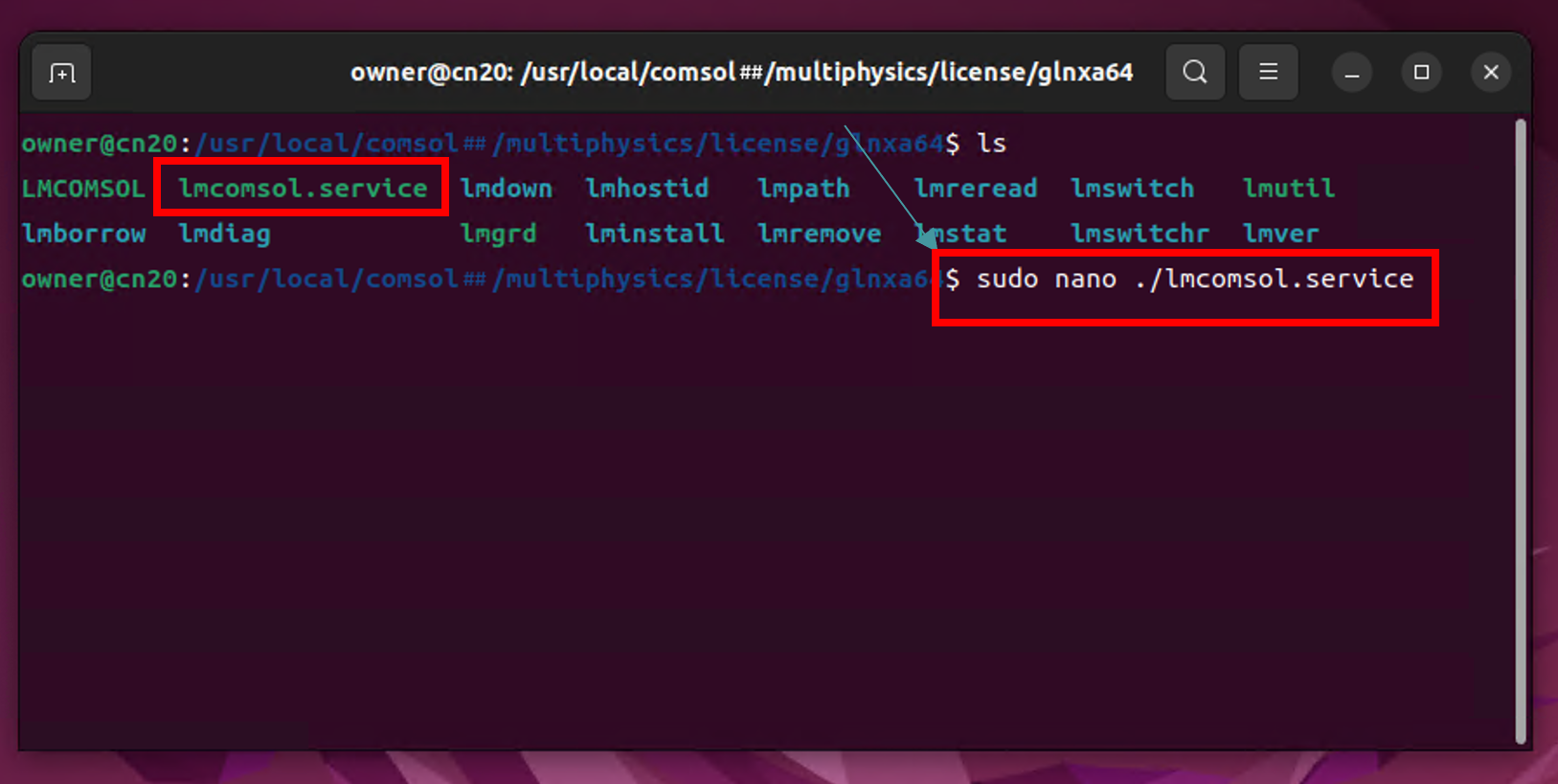
図3-1 テキストエディタ(nano)の起動
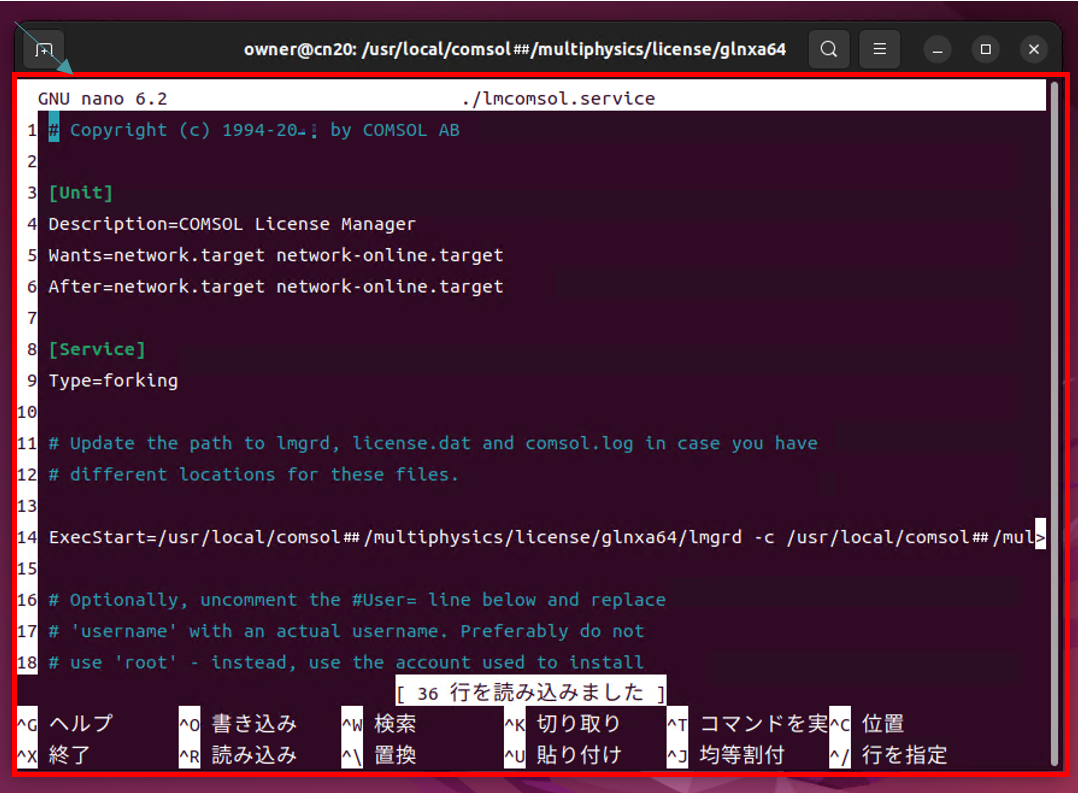
図3-2 nanoのGUI画面
[注意1]
##は指定されたバージョンの数値に変更します。
【3.2】lmcomsol.serviceファイルを編集します。
- 14行目「ExecStart=」に注目します。書式は下記の通りです。(注意1)
- 14行目:ExecStart=/usr/local/comsol##/multiphysics/license/glnxa64/lmgrd -c /usr/local/comsol##/multiphysics/license/license.dat -L /tmp/var/comsol##.log
- 書式:ExecStart=[デフォルトパスのlmgrd] -c [デフォルトパスのライセンスファイル] -L [絶対パスのデバッグファイル]
- 上記書式に沿って、次の1.と2.を編集します。
- 22行目「#User=username」は、コメントアウトされておりますので、COMSOLライセンスマネージャーはrootで実行する設定となります。(注意2)
- 22行目:#User=username
- 書式:#User=[サービスを実行するユーザーアカウント]
- ファイルを保存し、テキストエディターを終了します。
[注意1]
##は指定されたバージョンの数値に変更します。
[注意2]
セキュリティの観点から通常はrootで実行すべきではないとされております。もし、root以外のユーザーアカウントで実行したい場合、この行のコメントアウトを外し、username を実際のユーザーアカウントに変更します。
【3.3】lmcomsol.serviceファイルをsystemdが管理する場所にroot権限でコピーします。(注意1)
コマンド例:
$ cd /usr/local/comsol##/multiphysics/license/glnxa64
$ sudo cp ./lmcomsol.service /usr/lib/systemd/system/
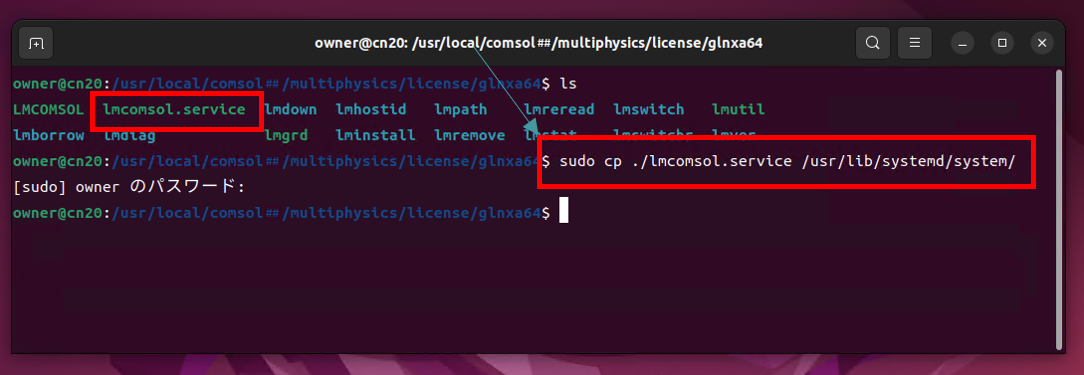
図3-3 lmcomsol.serviceファイルのコピー
[注意1]
##は指定されたバージョンの数値に変更します。
【3.4】OSを起動する際、COMSOLライセンスマネージャーが自動的に起動できるよう、下記コマンドをroot権限で実行します。
コマンド例:
$ sudo systemctl enable lmcomsol
$ sudo systemctl start lmcomsol
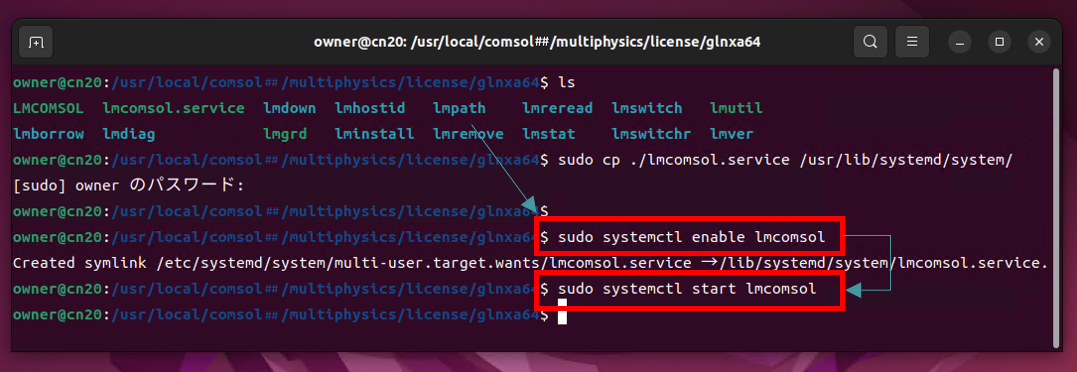
図3-4 サービスのアクティブ化およびサービスの起動
4. COMSOLライセンスマネージャーの実行状態を確認します
【4.1】COMSOLライセンスマネージャーの実行状態を確認します。
- ターミナルで下記コマンドを実行します。
コマンド例:$ ps -aux | grep comsol | grep lmgrd
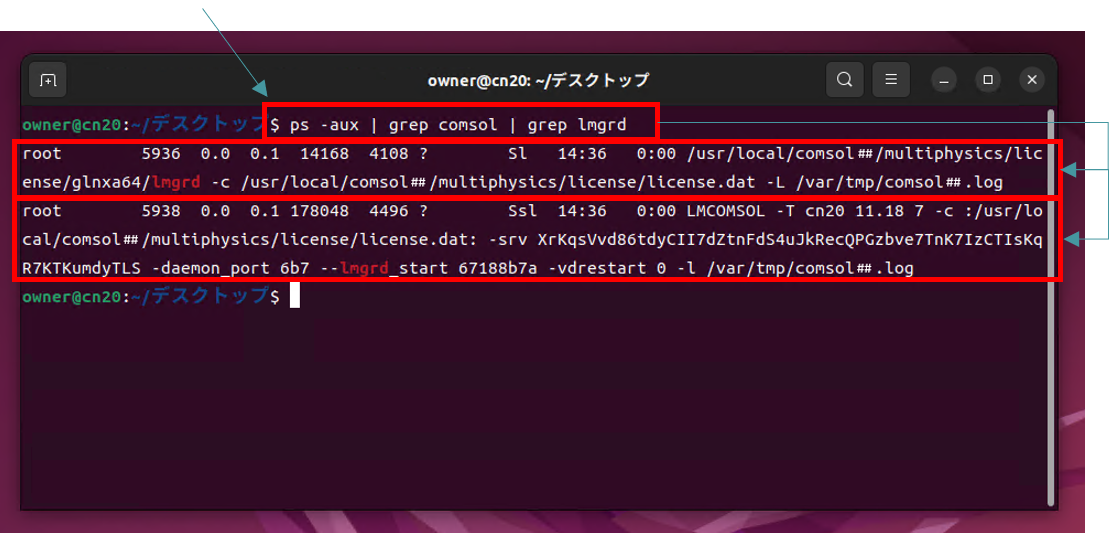
図4-1 実行中のプロセス
[コメント]
COMSOLに関連するlmgrdとLMCOMSOLのプロセスが表示される場合、COMSOLライセンスマネージャーが起動していると判断します。 - 別の方法として下記コマンドでサービスの実行状態を確認できます。
コマンド例:$ systemctl status lmcomsol
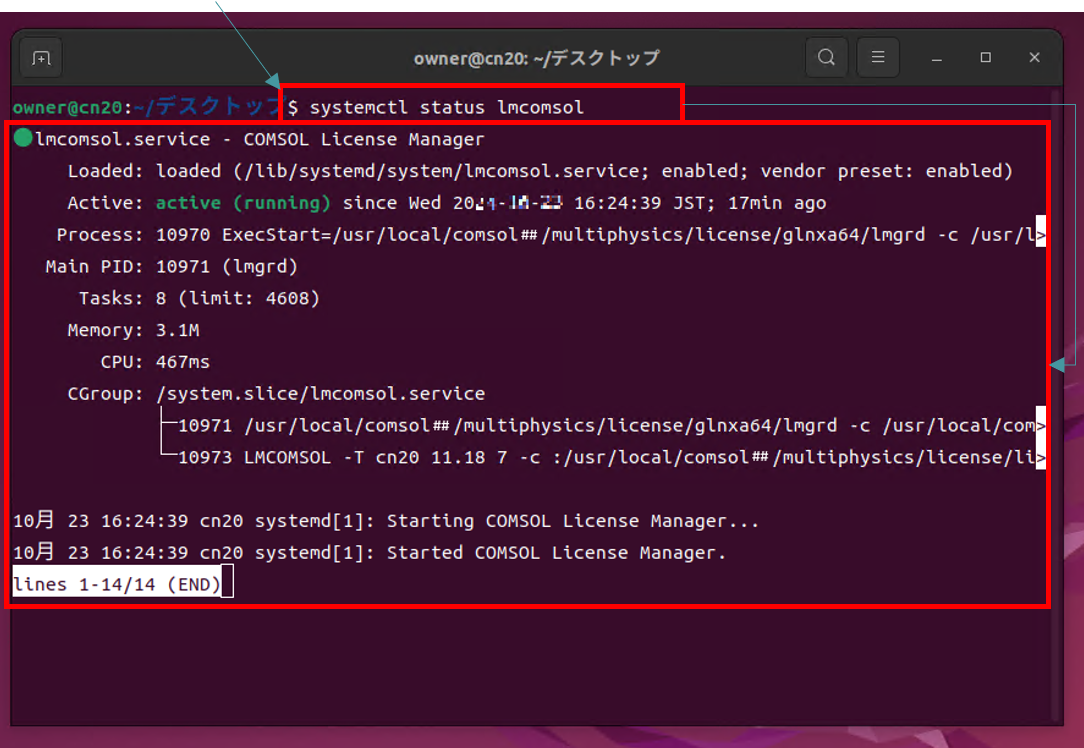
図4-2 サービスの実行状態
【4.2】COMSOLライセンスマネージャーサービス(lmcomsol.service)が登録されていることを確認します。
- 登録されているサービスをリスト表示するため、下記コマンドを実行します。
コマンド例:$ sudo systemctl list-unit-files --type=service | grep lmcomsol
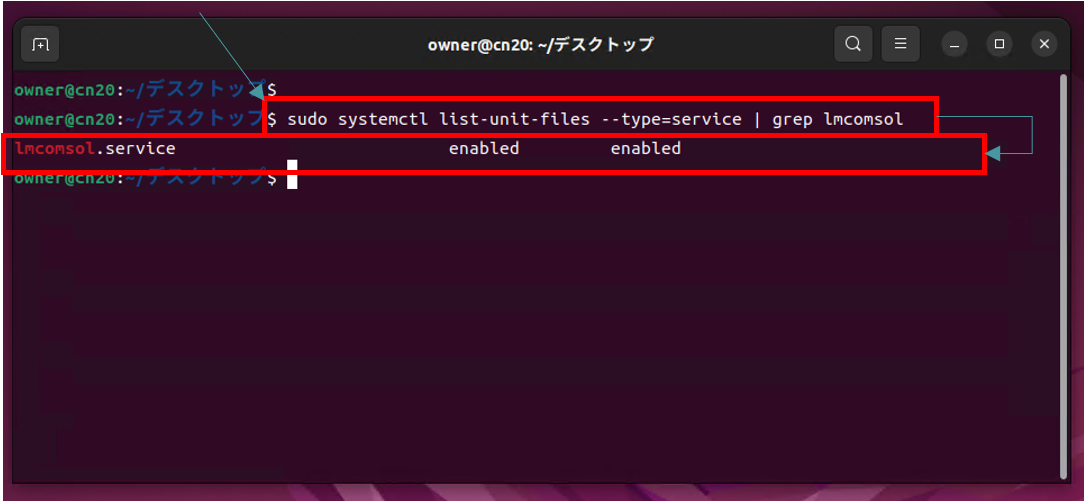
図4-3 サービス一覧
[コメント]
lmcomsol.serviceが表示される場合、COMSOLライセンスマネージャーがサービスとして登録されていると判断します。